CAD建模軸蓋
CAD是一款功能強大的圖形繪制軟件,常用于建筑、機械等產(chǎn)品構造以及電子產(chǎn)品結構設計。它能繪制各種各樣的圖形,那么CAD怎樣繪制三維機械零件-軸蓋建模呢?下面我們就來看看詳細的教程。
1.打開CAD,默認選擇視圖工具欄的【俯視】,開啟【正交模式】,繪制兩條自定義長度的相互垂直的線,繪制三個以直線相交點為圓心,半徑為15、40、50的圓。
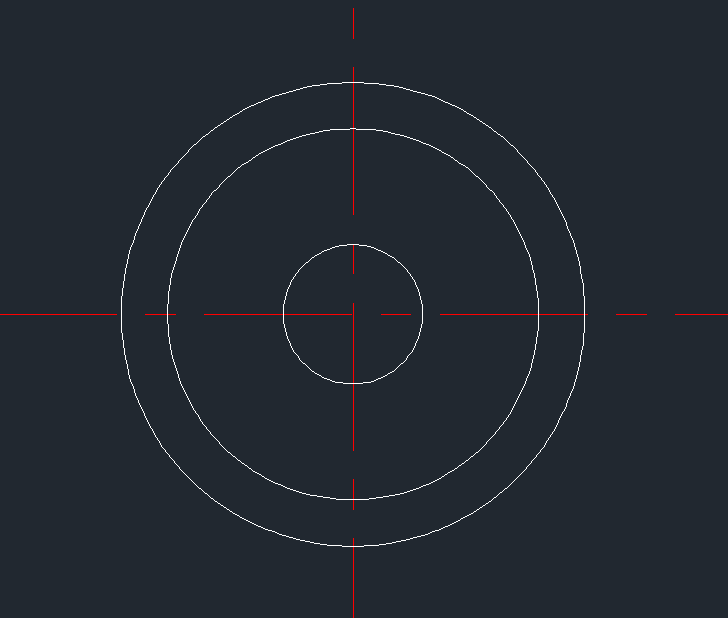
2.再以R40的圓和兩條直線的交點為圓心繪制兩個半徑為8、18的圓。之后使用【環(huán)形陣列】選擇繪制好的兩圓,以兩條直線交點為中心點,項目數(shù)為4,之后在命令行輸入as后選擇N創(chuàng)建的矩陣不關聯(lián),為之后的修剪做準備,最后繪制出圖形。
![]()
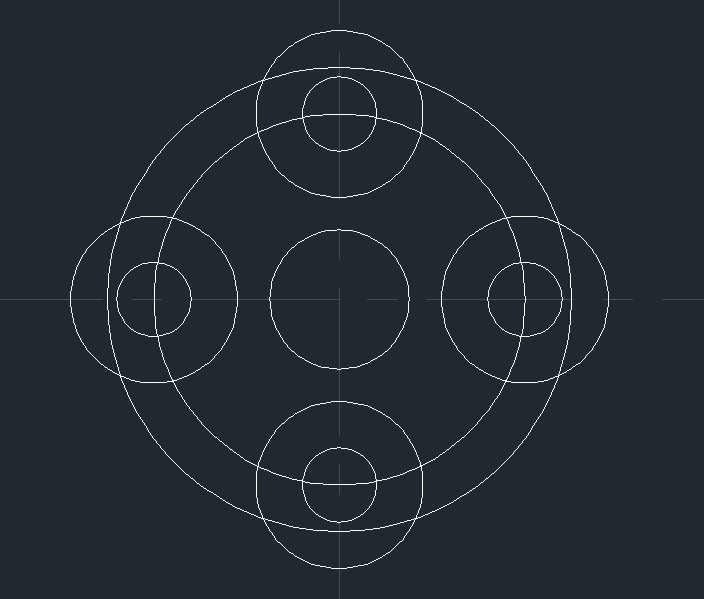
3.修剪圖形,之后合并圖形,先輸入【PE】后輸入?yún)?shù)M選擇最外面的圖形后輸入J設置模糊距離為0或2空格,圖形合并完成。
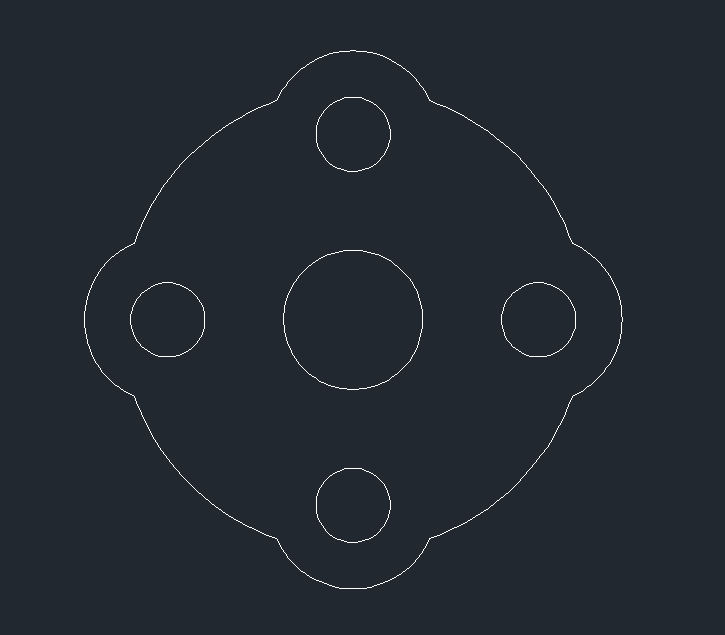
4.選擇視圖工具欄的【西南等軸側(cè)視圖】,輸入【EXT】設置位移為5對圖形進行拉伸。拉伸完后選擇工具欄視圖下視覺樣式的【平面著色】。
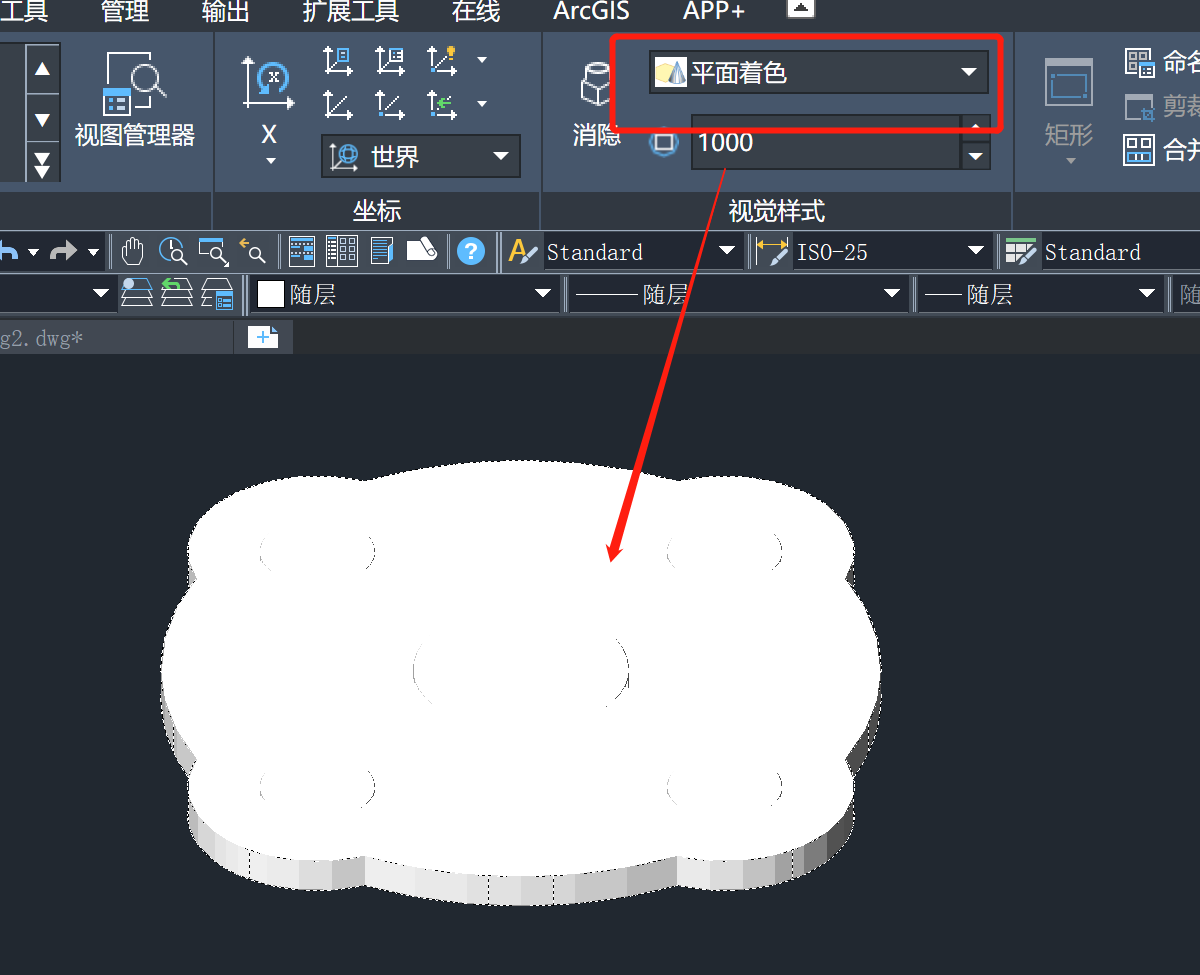
5.選擇工具欄實體下布爾運算的【差集】后,先選擇合并的多邊形后空格確定,再選擇多邊形內(nèi)五個圓形空格確定刪除五個圓柱體,最后即可得到軸蓋。
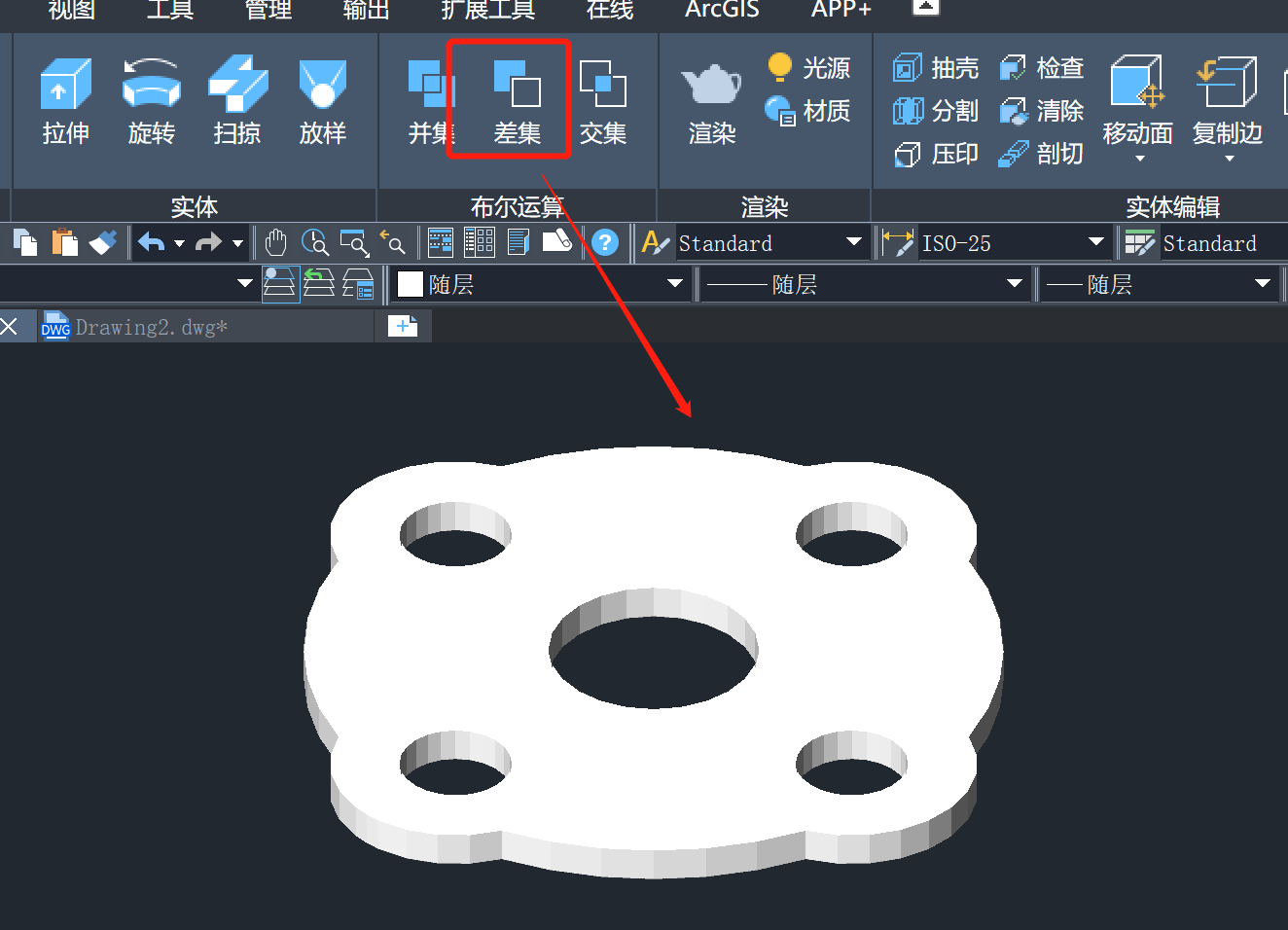
以上就是用CAD軸蓋建模的步驟,大家學會了嗎?更多CAD資訊敬請關注中望CAD官網(wǎng),小編將持續(xù)更新推送,帶大家學習更多實用技巧。
推薦閱讀:三維CAD
推薦閱讀:CAD軟件
·中望CAx一體化技術研討會:助力四川工業(yè),加速數(shù)字化轉(zhuǎn)型2024-09-20
·中望與江蘇省院達成戰(zhàn)略合作:以國產(chǎn)化方案助力建筑設計行業(yè)數(shù)字化升級2024-09-20
·中望在寧波舉辦CAx一體化技術研討會,助推浙江工業(yè)可持續(xù)創(chuàng)新2024-08-23
·聚焦區(qū)域發(fā)展獨特性,中望CAx一體化技術為貴州智能制造提供新動力2024-08-23
·ZWorld2024中望全球生態(tài)大會即將啟幕,誠邀您共襄盛舉2024-08-21
·定檔6.27!中望2024年度產(chǎn)品發(fā)布會將在廣州舉行,誠邀預約觀看直播2024-06-17
·中望軟件“出海”20年:代表中國工軟征戰(zhàn)世界2024-04-30
·2024中望教育渠道合作伙伴大會成功舉辦,開啟工軟人才培養(yǎng)新征程2024-03-29
·玩趣3D:如何應用中望3D,快速設計基站天線傳動螺桿?2022-02-10
·趣玩3D:使用中望3D設計車頂帳篷,為戶外休閑增添新裝備2021-11-25
·現(xiàn)代與歷史的碰撞:阿根廷學生應用中望3D,技術重現(xiàn)達·芬奇“飛碟”坦克原型2021-09-26
·我的珠寶人生:西班牙設計師用中望3D設計華美珠寶2021-09-26
·9個小妙招,切換至中望CAD竟可以如此順暢快速 2021-09-06
·原來插頭是這樣設計的,看完你學會了嗎?2021-09-06
·玩趣3D:如何巧用中望3D 2022新功能,設計專屬相機?2021-08-10
·如何使用中望3D 2022的CAM方案加工塑膠模具2021-06-24
·CAD安裝激活探索者Tssd的方法2024-07-22
·CAD怎樣填充混凝土2016-01-13
·CAD如何進行圓角的標注2019-08-26
·CAD怎么切換二三維界面2019-07-25
·在CAD中怎么繪制凸輪形狀2023-07-20
·如何將CAD機械版倒角標注為“2XC2”或“2-C2”的樣式2024-08-09
·CAD怎樣指定打印設備2020-04-24
·CAD無法復制粘貼?2019-12-13








